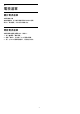User manual
關於應用程式鎖
您可以鎖定兒童不宜的應用程式。您可以鎖定應用程式集
中分級為 18
禁的應用程式,或在主選單中建立一組受限設定檔。
18 禁
18 禁應用程式鎖會在您嘗試啟動 18
禁分級的應用程式時,要求輸入 PIN (個人識別號碼)。此
鎖定功能僅適用於飛利浦應用程式集中分級為 18
禁的應用程式。
受限設定檔
您可以在主選單建立一組受限設定檔,僅允許使用您指定
的應用程式。建立及開啟受限設定檔時,均需輸入 PIN
(個人識別號碼)。
Google Play 商店 - 分級
您可以根據使用者/購買者分級隱藏 Google Play
商店中的應用程式。選擇或更改分級時,必須輸入 PIN (
個人識別號碼)。分級的設定即決定了可以安裝的應用程式
項目。
如需詳細資訊,請在協助說明
中按下彩色鍵
關鍵字並搜尋 Google Play 商店。
鎖定 18 禁分級的應用程式
您可以鎖定飛利浦應用程式集中分級為 18 禁的應用程式
。此設定可控制飛利浦應用程式集隱私設定中的 18
禁設定。
若要鎖定 18 禁分級的應用程式…
1 - 請按下
,接著選擇所有設定再按 OK。
2
- 選擇兒童限制觀看設定,再選擇應用程式鎖
,並按下 OK。
3 - 選擇開,並按下 OK。
4 - 如有需要請重複按下
(左) 來關閉選單。
如需詳細資訊,請在協助說明
中按下彩色鍵
關鍵字並搜尋兒童限制觀看設定, 設定
PIN (個人識別號碼)。
受限設定檔
關於受限設定檔
您可以將電視切換為受限設定檔,以禁止使用特定應用程
式。主選單僅會顯示您允許的應用程式。離開受限設定檔
時,需輸入 PIN (個人識別號碼)。
當電視切換為受限設定檔時,您將無法…
• 搜尋或開啟標示為「不允許」的應用程式
• 存取 Google Play 商店
• 透過 Google Play
影視購買電影與電視節目,亦不可購買 Google Play
的遊戲
• 使用不以 Google 帳戶登入的其他協力廠商應用程式
當電視切換為受限設定檔時,您可以…
• 觀看已經從 Google Play 影視租借或購入的內容
• 執行已經從 Google Play 遊戲購入且安裝完畢的遊戲
• 存取下列設定:Wi-Fi 網路、語音及輔助功能
• 新增藍牙附件
電視上的 Google
帳戶將維持登入狀態。使用受限設定檔並不會更換 Google
帳戶。
設定
若要設定受限設定檔…
1 - 請按下
,接著選擇所有設定再按 OK。
2 - 選擇 Android 設定並按下 OK。
3 - 按下
(下)
並選擇個人化設定 > 安全性及限制,再按下 OK。
4 - 選擇受限設定檔,並按下 OK。
5 - 選擇設定並按下 OK。
6 - 使用遙控器輸入 PIN (個人識別號碼)。
7 - 選擇允許的應用程式,再按下 OK。
8 - 在可用的應用程式清單中,選擇應用程式並按下 OK
以允許或不允許該應用程式。
9
- 按下
BACK 可回到前一步,或者也可以按下
EXIT
關閉選單。
您現在即可進入受限設定檔。
關於 PIN (個人識別號碼) 方面,您隨時可以加以更改,亦
可隨時編輯允許或不允許的應用程式清單。
進入
若要進入 (切換至) 受限設定檔…
1 - 請按下
,接著選擇所有設定再按 OK。
2 - 選擇 Android 設定並按下 OK。
3 - 按下
(下)
並選擇個人化設定 > 安全性及限制,再按下 OK。
4 - 選擇進入受限設定檔,並按下 OK。
5 - 使用遙控器輸入 PIN (個人識別號碼)。
6
- 按下
BACK 可回到前一步,或者也可以按下
EXIT
關閉選單。
當主畫面顯示圖示時,即代表進入受限設定檔。向下捲動
至
設定,再捲動至最右方。
離開
若要離開受限設定檔…
1 - 按下
HOME,向下捲動至
設定並捲動至最右方。
2 - 選擇受限設定檔,並按下 OK。
3 - 選擇離開受限設定檔,並按下 OK。
4 - 輸入 PIN (個人識別號碼)。電視將離開受限設定檔。
48